아웃룩 메일을 pdf 파일로 변환하는 방법
아웃룩으로 수신한 메일을 pdf 파일로 변환해야 하는 경우가 있다.
이런 경우 pdf 파일로 변환하는 방법은 크게 두 가지가 있는데 첫 번째 방법은 인쇄를 이용한 방법이고 두 번째 방법은 별도의 아웃룩 플러그인 파일을 이용하는 것이 아닐까 한다.
아웃룩 메일을 pdf 파일로 변환하기
1. 인쇄를 이용하여 변환.
별다른 설치나 작업 없이 아웃룩 메일을 pdf로 변환하는 방법은 인쇄를 이용하는 것이 가장 빠르고 편하지 않을까 한다.
방법 자체도 어렵지 않은데 변환을 원하는 메일에서 [Ctrp + P]를 눌러 인쇄 화면으로 이동한 뒤 프린터를 [Microsoft Print to PDF]로 변경하고 인쇄하면 PDF 파일로 저장이 가능하다.
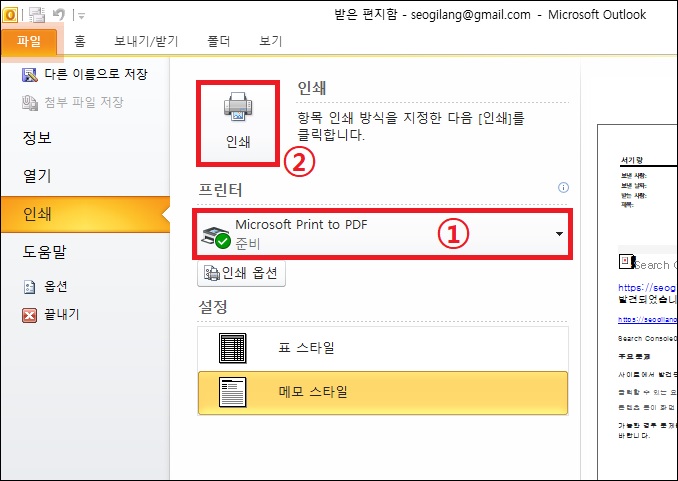
변환해야 할 메일이 많다면 해당 프린터를 기본 프린터로 지정한 뒤 메일 화면에서 마우스 오른쪽 버튼을 클릭하여 메뉴를 열고 [빠른 인쇄]를 통해 바로바로 변환할 수도 있다.
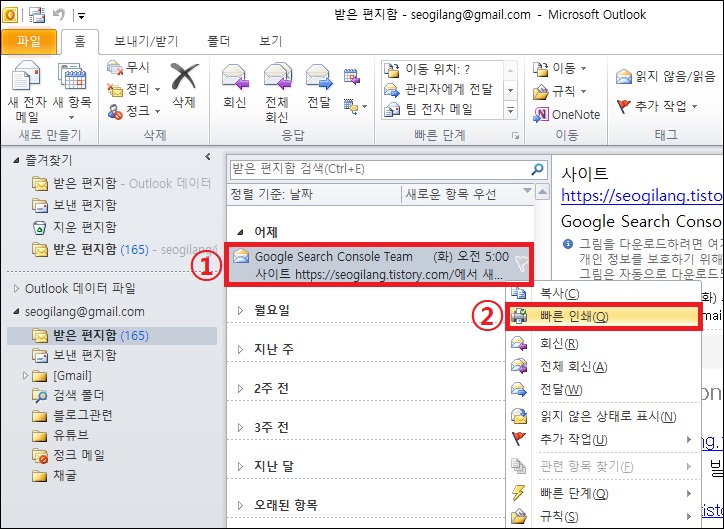
간혹 프린터 장치에 Microsoft Print to PDF가 없는 경우가 있는데 이런 경우에는 아래의 링크를 통해 해당 프린터를 추가하는 것도 좋다.
조금 번거로울수도 있지만 해당 프린트는 아웃룩뿐만 아니라 인쇄가 가능한 모든 문서를 PDF로 변환할 수 있기 때문에 설치해두면 두고두고 유용하게 사용이 가능하다.
Microsoft Print to PDF 드라이버 추가 방법
2. 아웃룩 관련 플러그인 설치.
메일을 PDF로 변환해주는 아웃룩 플러그인은 종류가 상당히 많다.
기본적으로는 1번의 방법을 추천하며 프린터가 없다면 설치해서라도 1번 방법을 사용할 것을 추천하지만 그래도 플러그인을 설치하고 사용하고자 한다면 NESPDF(개인 사용자 무료)를 이용하면 무난하지 않을까 한다.
그 외 내용
위 두 방법 외에도 어도비 아크로뱃이 설치되어있다면 아크로뱃을 플러그인 형태로 아웃룩에 추가하여 PDF 변환에 사용이 가능하니 아크로뱃이 설치되어 있다면 참고하면 좋을 것이다.
(어쨌건 인쇄를 통한 변환이 가장 편하다.)